- English (English)
- Bulgarian (Български)
- Chinese Simplified (简体中文)
- Czech (Čeština)
- Danish (Dansk)
- Dutch (Nederlands)
- French (Français)
- German (Deutsch)
- Greek (Ελληνικά)
- Hungarian (Magyar)
- Italian (Italiano)
- Japanese (日本語)
- Korean (한국어)
- Polish (Polski)
- Portuguese (Brazilian) (Português (Brasil))
- Slovak (Slovenský)
- Spanish (Español)
- Swedish (Svenska)
- Turkish (Türkçe)
- Ukrainian (Українська)
- Vietnamese (Tiếng Việt)
在「文字」視窗中檢查文字
您可以在 文字視窗 或 驗證對話方塊 (按一下 辨識 > 驗證文字... 以開啟該對話方塊) 中直接編輯所辨識的文字。在驗證對話方塊中,您可查看置信度低字詞、更正拼寫錯誤,以及將新字詞新增到使用者字典。
您可在文字視窗中檢查、編輯辨識結果並調整其格式。
視窗左邊部分的文字視窗工具列中包含檢查拼寫的按鈕。使用 /
按鈕切換下一個/上一個置信度低的字詞或字元。如果置信度低的字元沒有反白顯示,請按一下文字視窗下方的
按鈕。
要在文字視窗中檢查置信度低的字詞:
- 按一下在文字視窗中的字詞。在影像視窗中將反白顯示該字詞。同時,縮放視窗中將顯示該字詞的放大圖。
- 根據需要在文字視窗中對該字詞進行變更。
提示。 您可以透過按一下 按鈕插入鍵盤上沒有的符號。也可以使用 驗證 對話方塊。
當您需要比較來源和輸出文件時,此方法很方便。
文字格式化工具位於:
 如果文字視窗太窄而無法看到整個面板,可以使用
如果文字視窗太窄而無法看到整個面板,可以使用 和
按鈕以移動 文字屬性 面板。
 有關如何變更主視窗外觀和工具列上的可用工具,請參見「 主視窗 」和「 工具列 」部分。
有關如何變更主視窗外觀和工具列上的可用工具,請參見「 主視窗 」和「 工具列 」部分。
ABBYY FineReader 提供有 驗證 對話方塊,您可檢查並更正包含置信度低字元的字詞。要開啟 驗證 對話方塊,在主工具列上按一下 或按一下 辨識 > 驗證文字...。
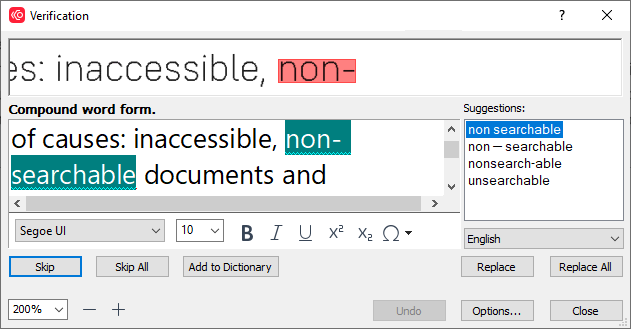
在驗證對話方塊中,可以:
- 略過反白顯示的字詞而不做變更。按一下略過時,將會除去反白顯示效果。
- 使用建議的變體代替反白顯示的字詞。只要選擇右邊框中的正確建議並按一下 取代 即可。
- 按一下 新增到詞典 按鈕將反白顯示的字詞新增至字典。
下次當程式讀取這個字時,就不會再把它當成錯誤了。 另請參閱: 使用使用者字典。
另請參閱: 使用使用者字典。
- 變更字型並套用字型效果。
- 在文字中插入鍵盤上沒有的字元。要選擇鍵盤上沒有的字元,請按一下
按鈕,然後按一下 更多符號...。在符號對話方塊中,從子集下拉清單中選擇所需的子集 (如基本希臘語或貨幣符號)。然後,連按兩下要插入的字元。或者,您也可在字字元碼方塊中指定字元的 Unicode 編碼。
提示。 要變更檢查選項,請按一下 選項...。
檢查中文、日語或韓國語文字時,程式將會列出與低置信度字元相似的字元作為建議。
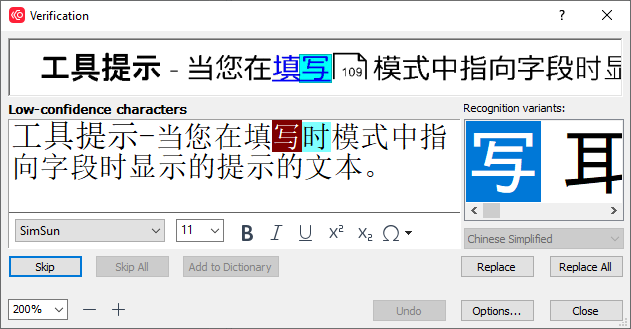
閱讀文字時,ABBYY FineReader 會根據其字典來檢查所辨識的文字。如果您的文字包含太多特殊術語、縮寫或專有名詞,您可以將這些辭彙新增至使用者字典以提高 OCR 準確度。
 對於一些 受支援的語言,使用者字典可能不可用。
對於一些 受支援的語言,使用者字典可能不可用。
要新增字詞至使用者字典,請執行以下任一步驟:
- 在 辨識 功能表上,按一下 驗證文字...,然後在 驗證 對話方塊中按一下 新增到詞典。
- 在文字視窗中,右鍵按一下要新增的文字,然後在捷徑功能表上按一下 新增到詞典。
 新增詞至字典時,請確保選擇了正確的語言。
新增詞至字典時,請確保選擇了正確的語言。
12.06.2024 14:32:19
